13 TRIKÓW & UKRYTYCH FUNKCJI w INSTAGRAM! ?
Spisu treści:
- Ustaw limit czasu na Instagramie
- Ustaw limit czasu na Facebooku
- Ustaw limit czasu na YouTube
- Jak zapętlić filmy z YouTube na Androida (i inne fajne sztuczki)
- Jak o ogólnej detoksykacji?
- Usunąć środki trujące
Ponad jedna trzecia ludności świata posiada smartfon. Mimo że radykalnie zmieniło życie ludzi, telefon ma swój własny udział w problemach, a uzależnienie cyfrowe jest jednym z najważniejszych. Codziennie spędzamy mnóstwo czasu na platformach społecznościowych takich jak Facebook, Instagram i YouTube, czasami ze szkodą dla naszego dobrego samopoczucia.

Na szczęście w tym roku wszystkie trzy główne platformy wprowadziły własne narzędzia do śledzenia aktywności, aby śledzić czas spędzony na tych aplikacjach.
Funkcja śledzenia aktywności pozwala ustawić określony limit czasu dla tych aplikacji. Po upływie tego czasu aplikacja przypomni Ci o tym samym. Choć nie jest to niezawodna metoda, z pewnością jest to sposób na utrzymanie nadmiernego wykorzystania aplikacji.
Tak więc w tym poście dzisiaj pokażemy, jak ustawić limit czasu na Instagramie, Facebooku i YouTube.
Uwaga: Funkcja śledzenia aktywności będzie rozwijana stopniowo na Facebooku i Instagramie. Miej oko i aktualizuj aplikacje na telefonie za każdym razem, gdy dostępne są nowe aktualizacje.Ustaw limit czasu na Instagramie
Instagram ma trzy sekcje funkcji Your Activity. Pierwszy z nich, o nazwie Activity Dashboard, pokaże, ile czasu spędzasz codziennie na Instagramie. Wraz z nim zostanie również wyświetlony średni czas spędzony w tygodniu.

Trzecia i ostatnia funkcja, trafnie nazwana Zarządzaj czasem, pozwoli Ci ustawić wspomniany limit czasu w przedziale od 15 minut do 8 godzin.
Znajdziesz go na stronie Ustawienia, a wszystko, co musisz zrobić, to nacisnąć Set Daily Reminder i ustawić czas, który uznasz za odpowiedni.


Nieco mniej niż godzina jest najbardziej odpowiednia, jeśli mnie o to zapytasz.
Istnieje również inna opcja, która pozwoli Ci wyciszyć powiadomienia Push Instagram, a znajdziesz je w ustawieniach powiadomień.

Powiadomienia o aplikacji to nic innego jak nieszczęście w ukryciu, a jeśli uważasz, że ustawienia w aplikacji nie powodują jej przecięcia, sugeruję całkowite zablokowanie powiadomień.
Jeśli korzystasz z Android Nougat i wyżej, na szczęście można to zrobić bezpośrednio z ekranu blokady. Po prostu naciśnij długo (lub przesuń palcem lekko w lewo) na powiadomienie i dotknij opcji Wyłącz.

Pokój, jak to nazywają, wyłącza powiadomienia telefoniczne.
Ustaw limit czasu na Facebooku
Facebook, należący do tych samych braci co Instagram, ma prawie takie same funkcje. Przejdź do strony Ustawienia i wybierz opcję Twój czas na Facebooku.


Podobnie jak na Instagramie, pokaże Ci czas spędzany codziennie i co tydzień. Wszystko, co musisz zrobić, to ustawić czas, pod kartą Ustaw codzienne przypomnienie, zgodnie z twoją wygodą i zostaniesz posortowany.
Ustaw limit czasu na YouTube
YouTube to stary gracz w tej grze. Wprowadził funkcję limitu czasu w maju 2018 r., Tuż po konferencji Google I / O. Posiada ustalony limit czasowy 15, 30, 60 minut i może nawet wzrosnąć do 2-3 godzin. Użytkownicy mogą wybrać jeden i odpowiednio ustawić czas.

Podobnie jak w przypadku Instagrama i Facebooka, funkcja limitu czasu YouTube przypomni Ci tylko, że ukończyłeś określony czas i nadszedł czas na przerwę.
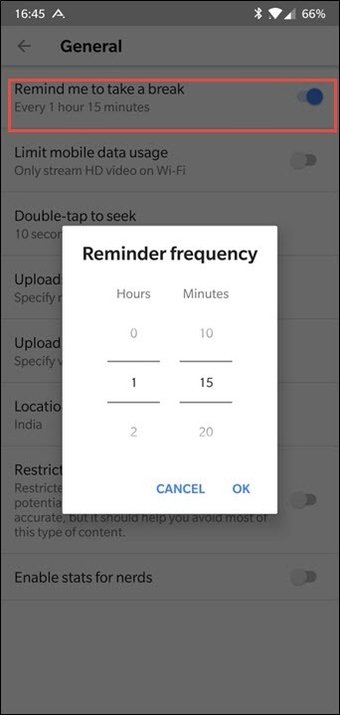

Aby włączyć to ustawienie, przejdź do Ustawienia> Ustawienia ogólne i włącz opcję „Przypomnij mi, aby zrobić przerwę”. Ustaw czas i uratuj się przed oglądaniem upiorów.
Ponadto możesz skonfigurować czas wyłączania powiadomień i dźwięków YouTube. Domyślnie czas jest ustawiony od godziny 22:00 do 8:00 czasu lokalnego, jednak zawsze można je zmienić w ustawieniach powiadomień. Naprawdę żałuję, że wszystkie inne aplikacje (tak, WhatsApp, mówię o tobie) wkrótce dołączą tę funkcję.


W zestawie z tymi dwiema funkcjami znajduje się także nowa opcja Zaplanowane powiadomienia, która kontroluje sposób, w jaki otrzymujemy powiadomienia w ogóle. Zamiast otrzymywać powiadomienia za każdym razem, gdy Twój ulubiony kanał przesyła wideo, otrzymasz wszystkie powiadomienia w pakiecie.


Dobrą rzeczą jest to, że możesz ustawić własny czas. Aby włączyć tę funkcję, przejdź do Ustawienia> Powiadomienia, dotknij Zaplanowane powiadomienia i wybierz godzinę.
Również w Technice przewodniej

Jak zapętlić filmy z YouTube na Androida (i inne fajne sztuczki)
Jak o ogólnej detoksykacji?
Zapaleni użytkownicy telefonów przyznają, że nie tylko Facebook, Instagram i YouTube są głównymi winowajcami. Nawet zwykłe aplikacje, takie jak WhatsApp, pochłaniają dużą część naszego czasu.
Tak więc, aby uczynić hiper „smartfonem” tak nudnym jak zawsze, na rynku pojawiła się nowa aplikacja na Androida. Ta aplikacja o nazwie Siempo (opisana w naszej aplikacji miesiąca na sierpień) rozwiązuje problem uzależnienia od smartfonów dzięki unikalnemu interfejsowi.
Przyjmie Cię wiadomość Intent (Brak YouTube'a, Bez zakłóceń itp.) Oraz zestaw nudnych czarno-białych ikon aplikacji.

Jeśli to nie wystarczy, możesz również oznaczyć niektóre aplikacje, takie jak Facebook i Instagram, i przenieść je całkowicie na oddzielny ekran główny.


Aby ograniczyć się do pościgu, celem Siempo jest uczynienie smartfona tak nudnym, jak to tylko możliwe, abyś był mniej skłonny do korzystania z telefonu i wykorzystywania czasu na robienie czegoś bardziej produktywnego.
Pobierz Siempo z Play Store
Usunąć środki trujące
To prawda, że aplikacje takie jak YouTube, Instagram i Facebook pomagają nam uciec w alternatywny świat. Niestety, nie ma sposobu na sprawdzenie czasu, który spędzamy na nich i zanim się zorientujesz, jesteś tam przez wiele godzin.
Niedawno zacząłem oglądać serię internetową, a jedna rzecz doprowadziła do kolejnej i skończyłem kończąc całą serię (i musiałem zabrać moją pracę do domu).
Uzależnienie cyfrowe jest prawdziwą rzeczą i im szybciej się to zajmie, tym lepiej dla mas. Mając nadzieję, że w nadchodzących miesiącach Android P wprowadzi Dashboard, będziemy podejmować bardziej świadome decyzje dotyczące naszych nawyków (i przewijania).
Jak ustawić limit danych dla karty sieci bezprzewodowej i Ethernet w systemie Windows 10

Można ustawić limit dla każdej karty sieciowej, np. Wi-Fi lub Ethernet. Wykorzystanie danych informuje, ile zużyło każdy z adapterów, a także na poziomie aplikacji. Po osiągnięciu limitu danych można ograniczyć uruchamianie aplikacji w tle.
Ogranicz lub ustawić limit czasu dla konta użytkownika w systemie Windows 10

W tym poście zobaczymy, jak możesz ograniczyć lub ustawić limit czasowy dla dowolnego konta użytkownika w systemie Windows 10/8/7, używając polecenia Net User.
Jak ustawić jasność ekranu specyficzną dla aplikacji, limit czasu na Androida

Oto jak łatwo ustawić i kontrolować jasność i limit czasu dla aplikacji na Androida.







